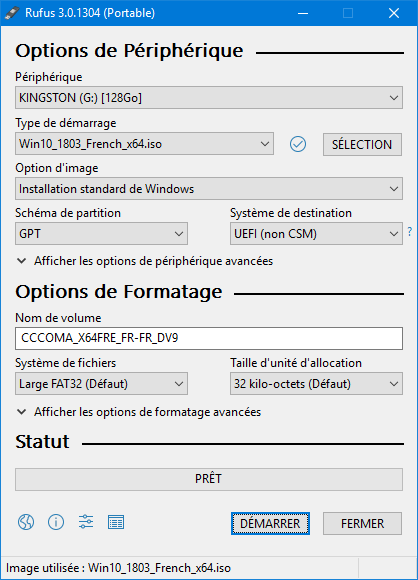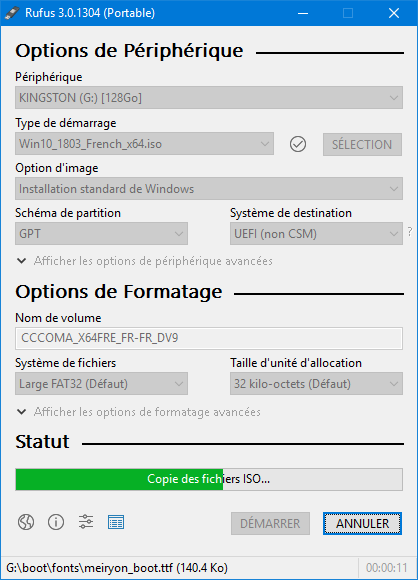Bonjour
J'adore mon zenbook duo
Mais depuis 3 jours j'ai un gros problème
Il est extrêmement lent, et tout ce que je peux voir est que le processeur bloque à 7%
J'ai tenté une réinitialisation
Sans succès.
Quelqu'un aurait une idée ou un conseil ?
Merci
J'adore mon zenbook duo
Mais depuis 3 jours j'ai un gros problème
Il est extrêmement lent, et tout ce que je peux voir est que le processeur bloque à 7%
J'ai tenté une réinitialisation
Sans succès.
Quelqu'un aurait une idée ou un conseil ?
Merci
 Ne suivez pas ce lien ou vous tomberez dans un trou noir et vous serez banni du site.
Ne suivez pas ce lien ou vous tomberez dans un trou noir et vous serez banni du site.